Cum să porniți, să opriți, să întrerupeți sau să reporniți serviciile în Windows 10

Serviciile din Windows 10 sunt ajutoarele din spatele scenei, care mențin sistemul de operare fără probleme. Aflați elementele de bază despre cum să le gestionați.
Sistemul de operare al computerului dvs. necesită o vastă activitateun număr de manevre de scenă în spatele scenei pentru a-l menține să funcționeze fără probleme. Acestea se numesc servicii și de multe ori nu le vezi niciodată dacă nu există o problemă. Serviciile asigură că anumite caracteristici ale sistemului de operare sunt disponibile atunci când utilizatorul are nevoie de ele.
Unele dintre responsabilitățile serviciilor includposibilitatea de a-ți scana unitatea de viruși, de a accesa o distribuție de rețea, de a gestiona imprimanta, data și ora și chiar setările de alimentare. Unele servicii sunt la cerere, astfel încât acestea vor începe doar atunci când conectați un dispozitiv, cum ar fi un smartphone sau veți încerca să vă asociați căștile Bluetooth.
În mod ideal, aceste servicii pornesc, opresc și repornescautomat, fără nicio interacțiune cu utilizatorul. Dar, din când în când, ceva se deranjează - fie un serviciu nu reușește să înceapă, fie un serviciu inutil mănâncă resurse sau provoacă conflicte.
Având în vedere acest lucru, în acest articol, vă vom arăta cum să găsiți interfața Servicii și să modificați comportamentul acestora.
Cum să găsiți și să modificați serviciile în Windows 10
Interfața Servicii se bazează pe Microsoft Management Console, care face parte din familia de instrumente administrative din Windows. Puteți lansa servicii prin deschiderea Start, tastând: Servicii apoi lovind introduce. Sau puteți apăsa Cheia Windows + R, tip: services.msc apoi lovește introduce.
Serviciile au o interfață foarte de bază, darîn cadrul acestuia sunt sute de servicii, majoritatea incluse cu Windows 10 și altele adăugate de terți. În partea de sus se găsesc meniuri pentru personalizarea vizualizării serviciilor dvs. și modificarea comportamentului de pornire. În mod implicit, suntem în vizualizare detaliată, care afișează coloane cu descrierea, starea de rulare, tipul de pornire și Log On As.
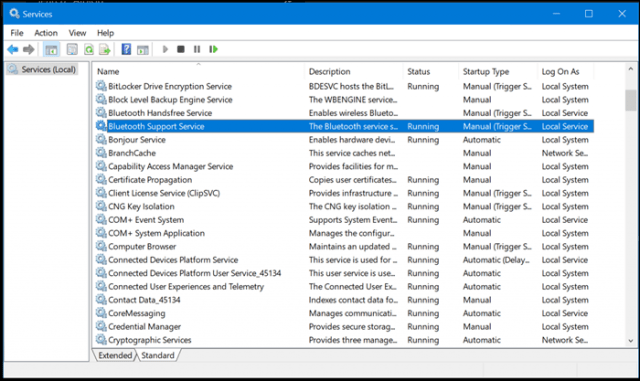
Când doriți să știți ce face un serviciu, selectați-l și asigurați-vă că fila Extinsă din partea de jos a ferestrei este activată. Acest lucru vă va oferi o scurtă descriere a ceea ce face.
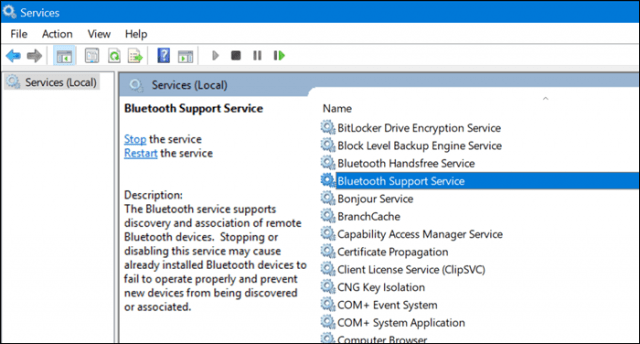
Puteți spune, de asemenea, când un serviciu este în funcțiune saunu verificând coloana Stare. De asemenea, dacă serviciul este în funcțiune, butonul de redare de pe bara de comandă este închis la culoare, în timp ce opțiuni precum oprirea, repornirea și uneori pauză pot fi disponibile. Dacă doriți să porniți un serviciu care nu funcționează, selectați-l apoi faceți clic pe Start pe bara de comenzi.
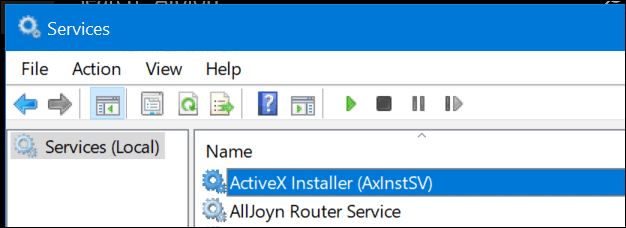
Unele servicii sunt setate manual, în timp ce altele suntautomat. Serviciile automate sunt cele care pornesc cu Windows 10, în timp ce cele care sunt manuale sunt declanșate numai la cerere de către un program sau dispozitiv. Dacă există un serviciu care credeți că trebuie să începeți cu Windows, îl puteți schimba făcând clic dreapta pe serviciu, apoi făcând clic Proprietăți.
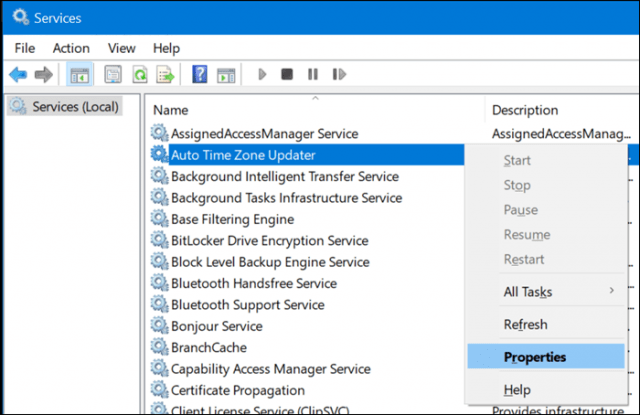
Fereastra Proprietăți oferă o serie de opțiuni pentru modificarea comportamentului unui serviciu.
Fila General descrie numele scurt al serviciului, numele complet, descrierea, calea, tipul de pornire și starea și capacitatea de a defini modul în care trebuie să înceapă serviciul.
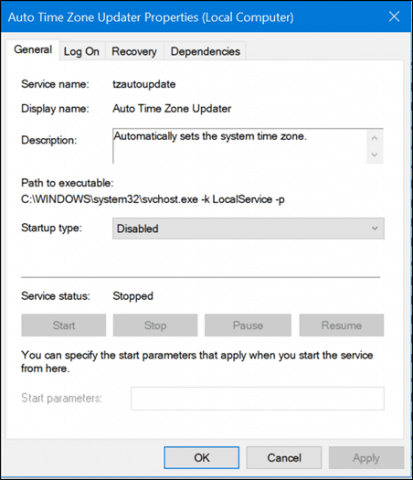
Fila Log on vă permite să alegeți ce cont din sistem sau Windows Domain poate rula serviciul.
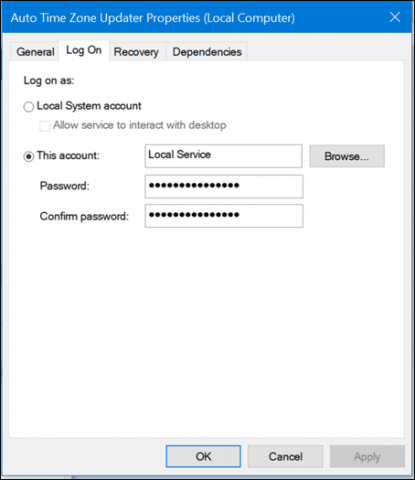
Dacă se întâmplă unele catastrofe, și trebuieau un serviciu în funcțiune, fila Recuperare, vă permite să definiți anumite declanșatoare pentru repornirea serviciului. Deci, puteți avea încercarea de service pentru a începe după o repornire sau după o anumită perioadă de timp.
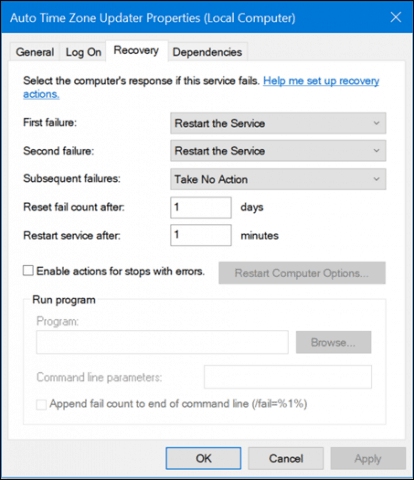
Unele servicii vor avea dependențe, deci esteimportant să știți ce sunt înainte de a le modifica. Modificarea comportamentului unui serviciu poate avea efecte adverse asupra altor servicii și programe. Este foarte important să țineți cont. Fila Dependențe este probabil prima filă la care ar trebui să te uiți înainte de a face modificări.
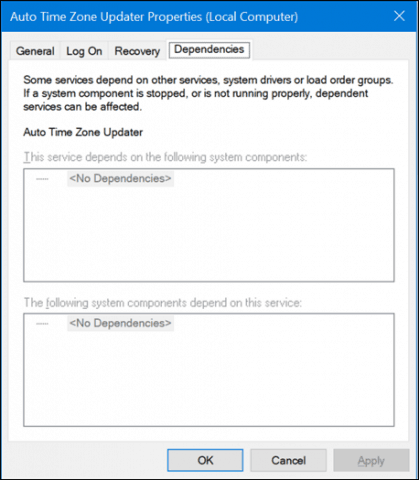
Pentru a schimba un comportament de pornire a serviciului, selectați fila General, apoi faceți clic în caseta de listă „Tip pornire:” apoi alegeți una dintre cele patru opțiuni disponibile:
- Automat (cu întârziere) - Start service după Windows 10 este complet pornit
- Automat - Serviciul va începe când Windows 10 începe
- Manual - Serviciul nu va începe automat, dar poate fi pornit de un alt proces sau dispozitiv.
- Dezactivat - Serviciul nu va începe decât dacă îl activați din interfața Servicii
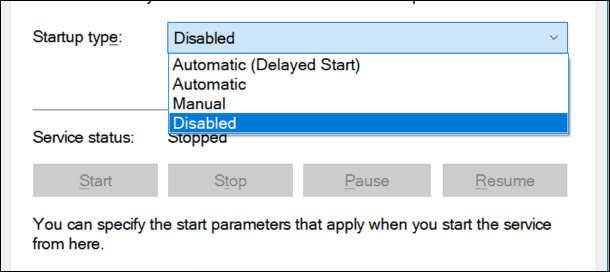
Asigurați-vă că faceți clic pe Aplicați după ce alegeți setarea.
Aceasta va activa apoi butonul de stare Service și butonul Start. Faceți clic pe el pentru a porni imediat serviciul.
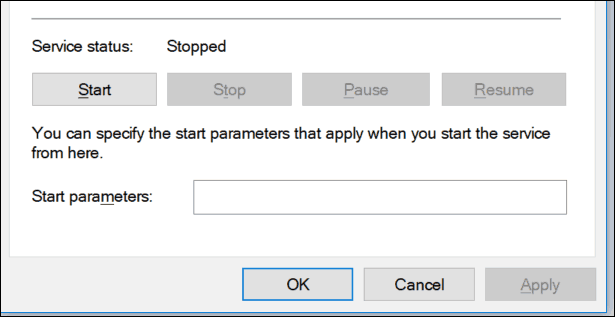
Butonul Stop va fi activat după ce starea Serviciului va fi modificată în Execuție. Faceți clic pe OK.
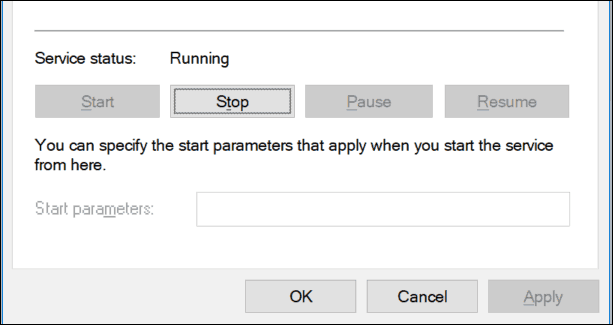
Ar trebui să faceți referire la această zonă a sistemului atunci cândprobleme de depanare cu produse și servicii comune, cum ar fi Bluetooth, audio, Windows Defender și rețea. Uneori, serviciile s-ar putea să nu se comporte așa cum se intenționează, dar acest lucru este foarte rar. De exemplu, dacă aveți probleme cu Bluetooth, este posibil ca serviciile de difuzare să nu funcționeze atunci când nu puteți asocia un dispozitiv. Deci, nu vă fie frică să aruncați o privire în spatele perdelelor pentru a vedea cum merg lucrurile.
Dacă mai doriți să știți despre servicii, aruncați o linie în comentarii și continuați conversația.
![Opriți Windows 7 de la repornirea automată după instalarea actualizărilor [Cum să faceți]](/images/microsoft/stop-windows-7-from-auto-restarting-after-updates-install-how-to.png)
![Opriți și reporniți Explorer în Windows 7 Modul ușor [Cum să faceți]](/images/microsoft/stop-and-restart-explorer-in-windows-7-the-easy-way-how-to.png)







Lasa un comentariu